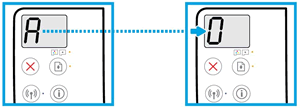Este documento es para las impresoras HP Ink Tank 310, 311, 315, 316, 318, 319 y las inalámbricas 410, 411, 412, 415, 416, 418 y 419.
Después de instalar los cabezales de impresión, la impresora muestra una P parpadeando desde el panel de control, lo que indica que puede iniciar el proceso de preparación de la tinta. Antes de comenzar el proceso de preparación, asegúrese de que todos los tanques de tinta están llenos, los cabezales de impresión están instalados correctamente y que haya papel cargado en la bandeja de entrada.




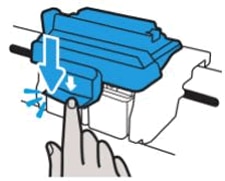
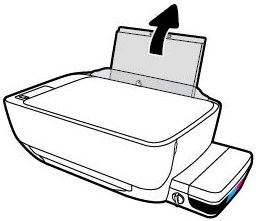
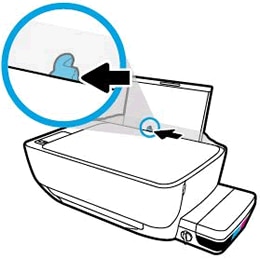
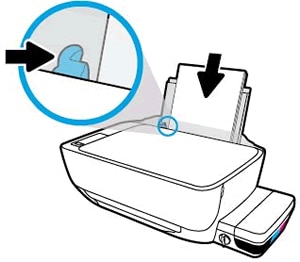
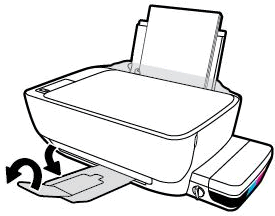
 durante 3 segundos para comenzar el proceso de preparación.
durante 3 segundos para comenzar el proceso de preparación.
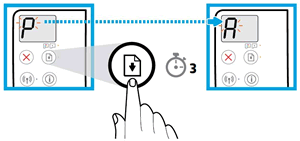
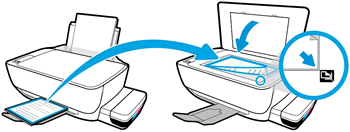
 .
.